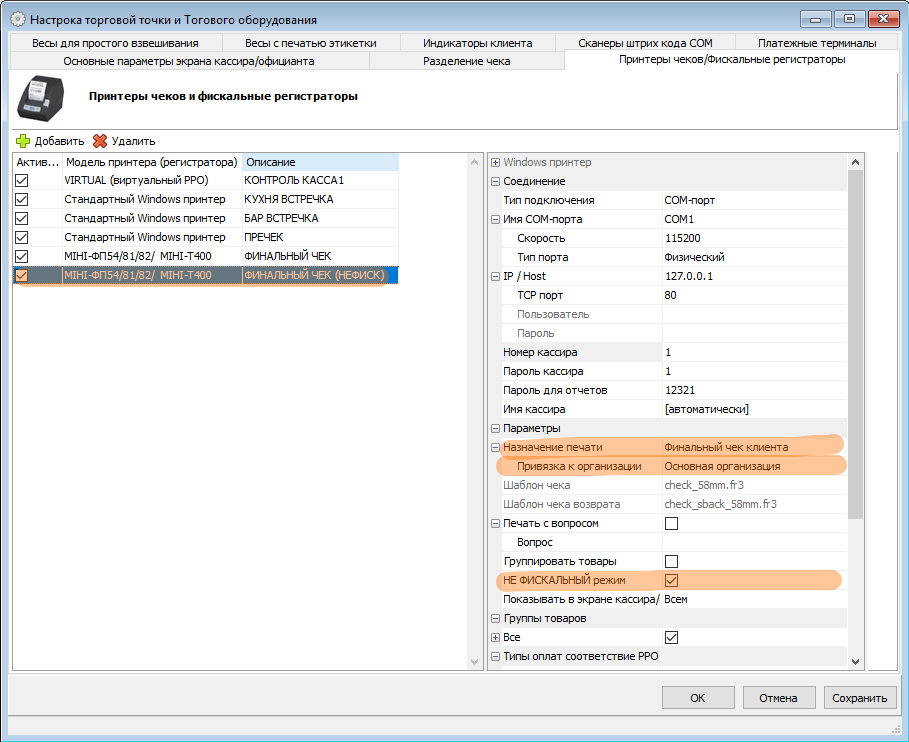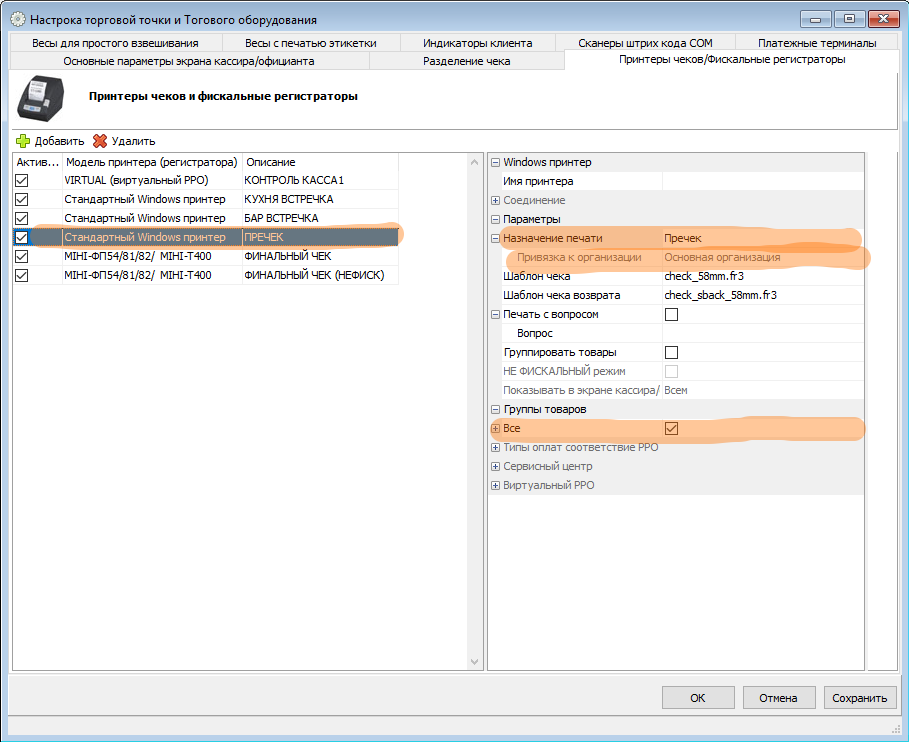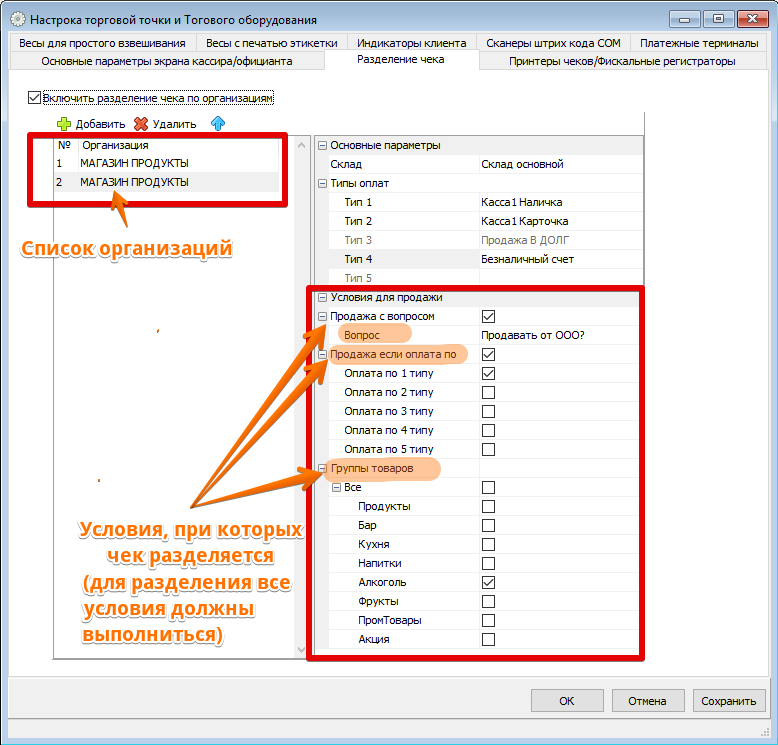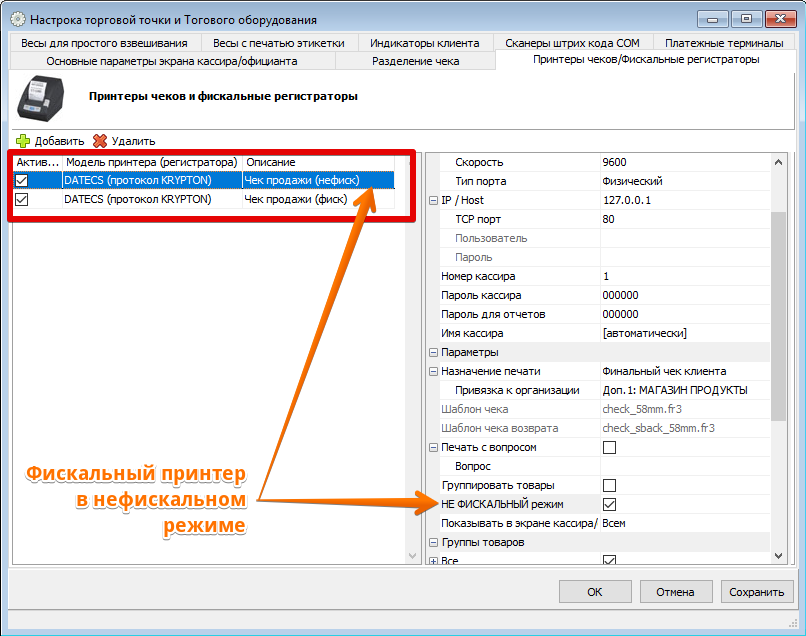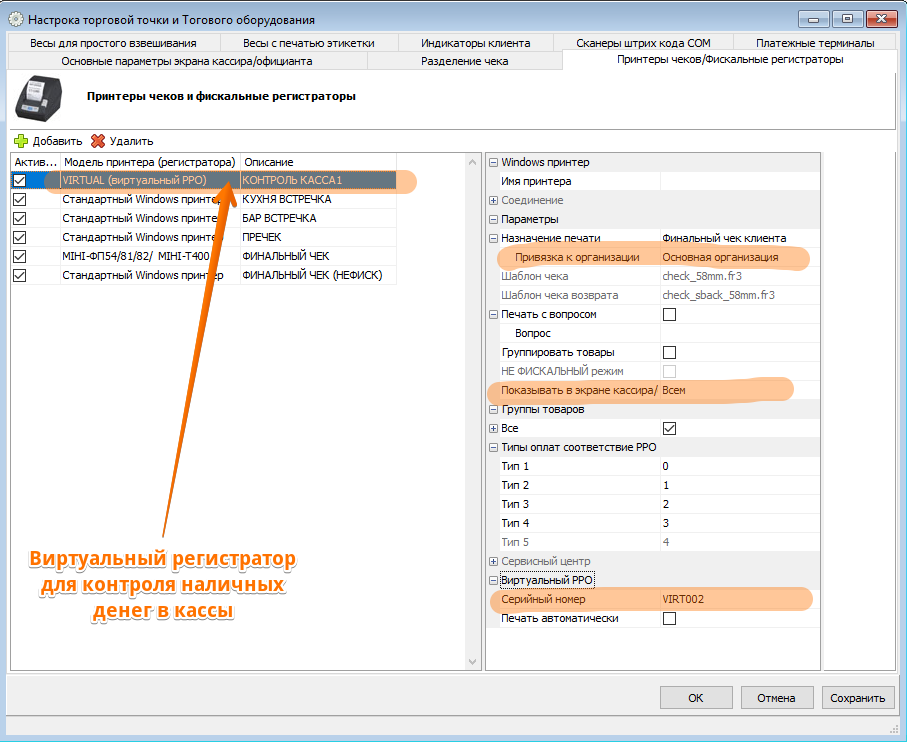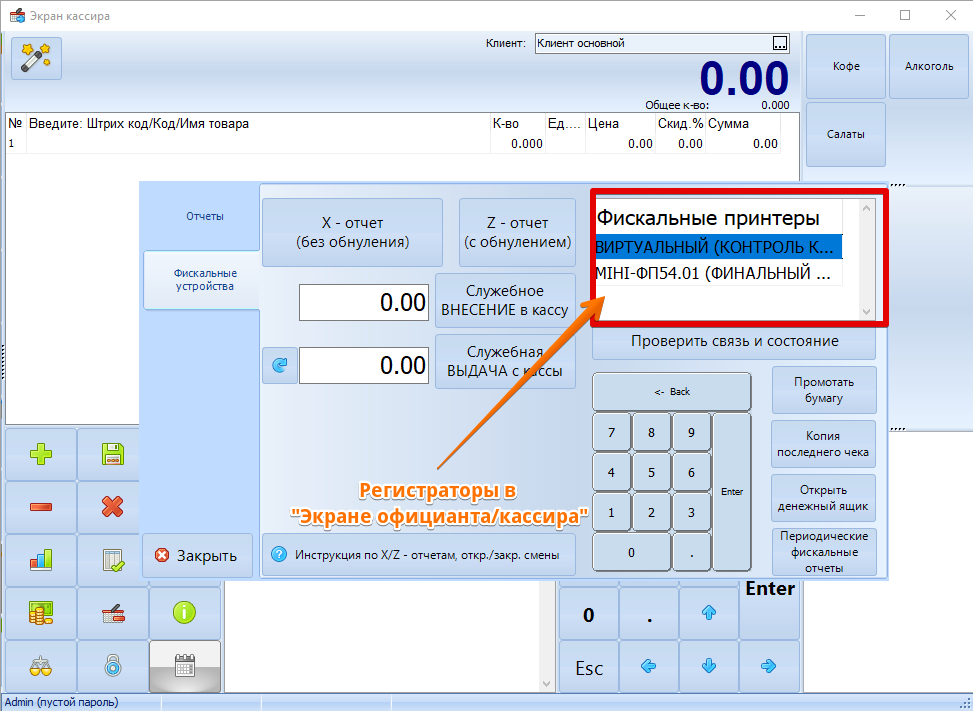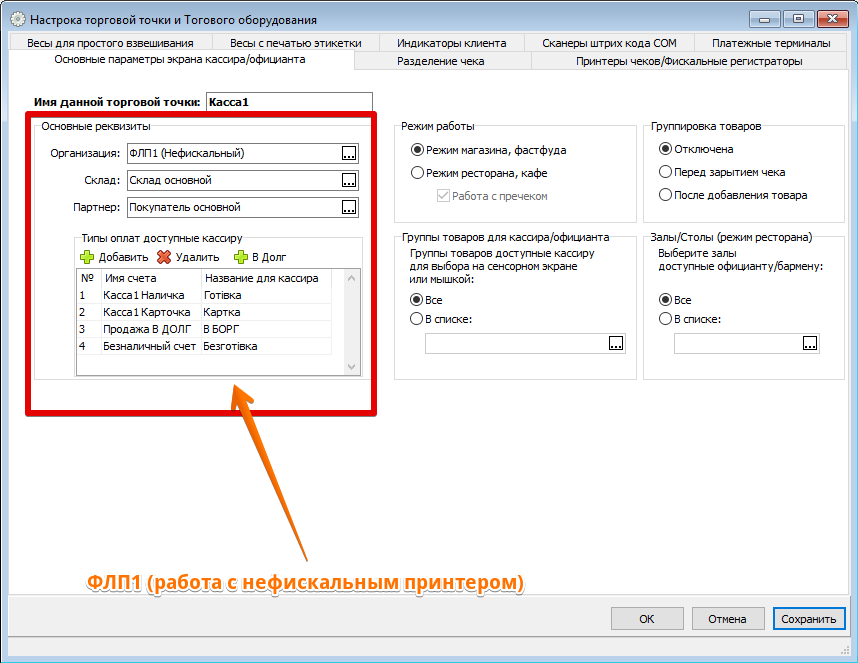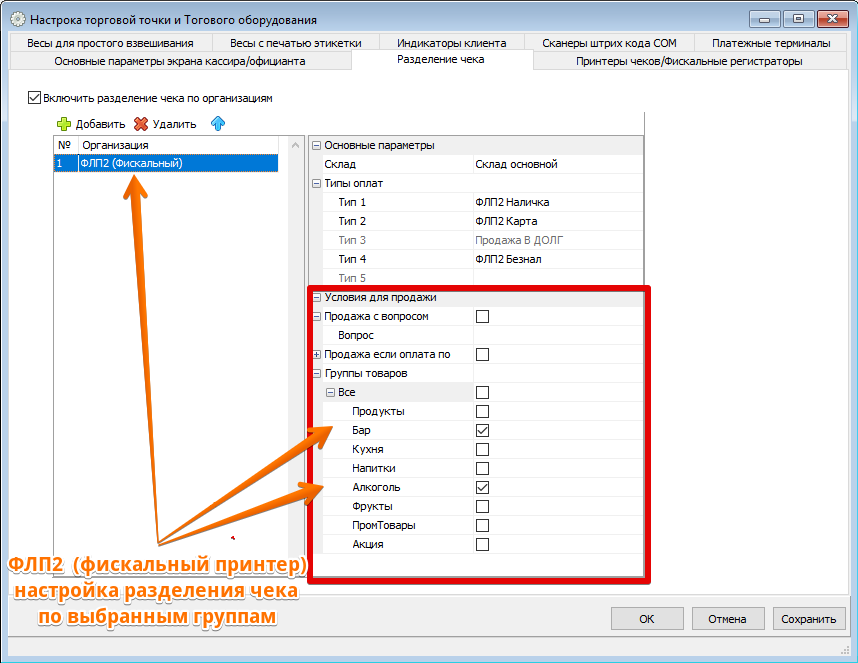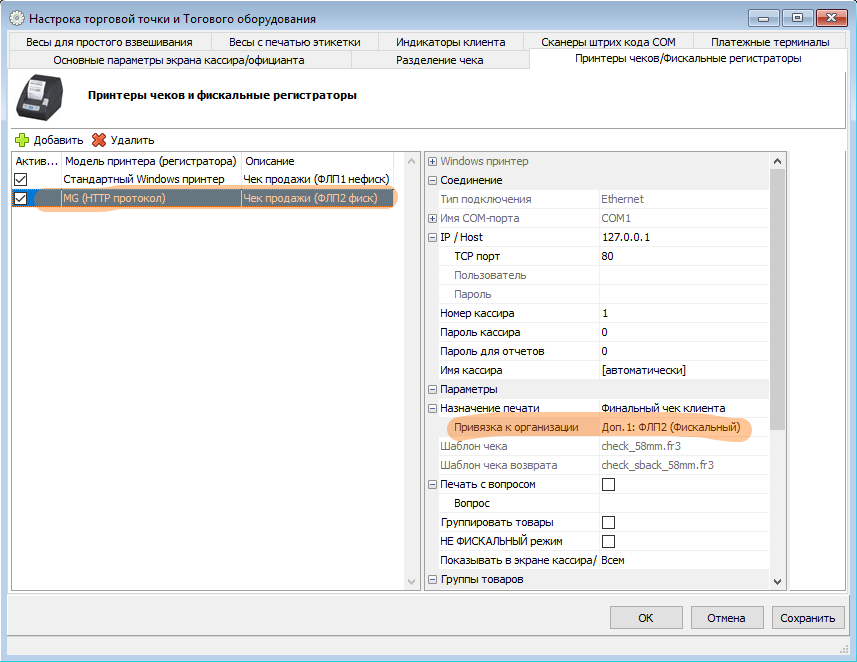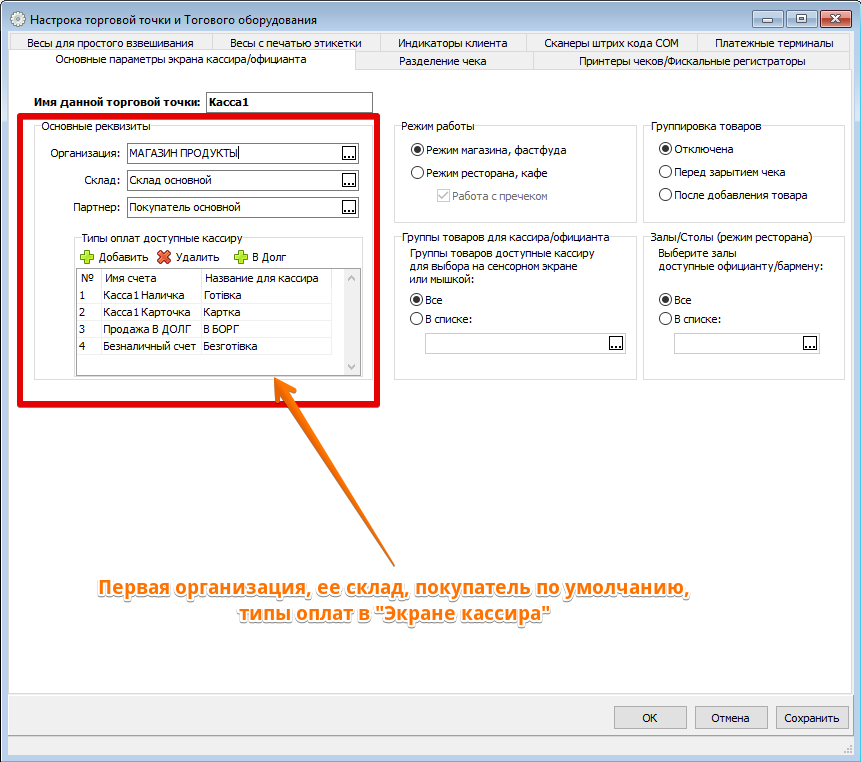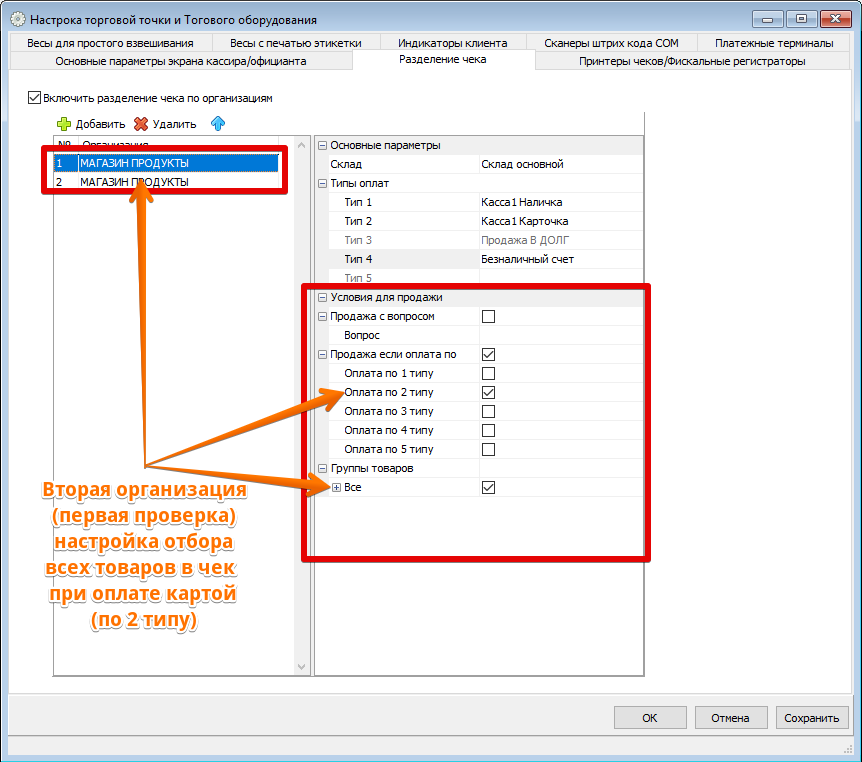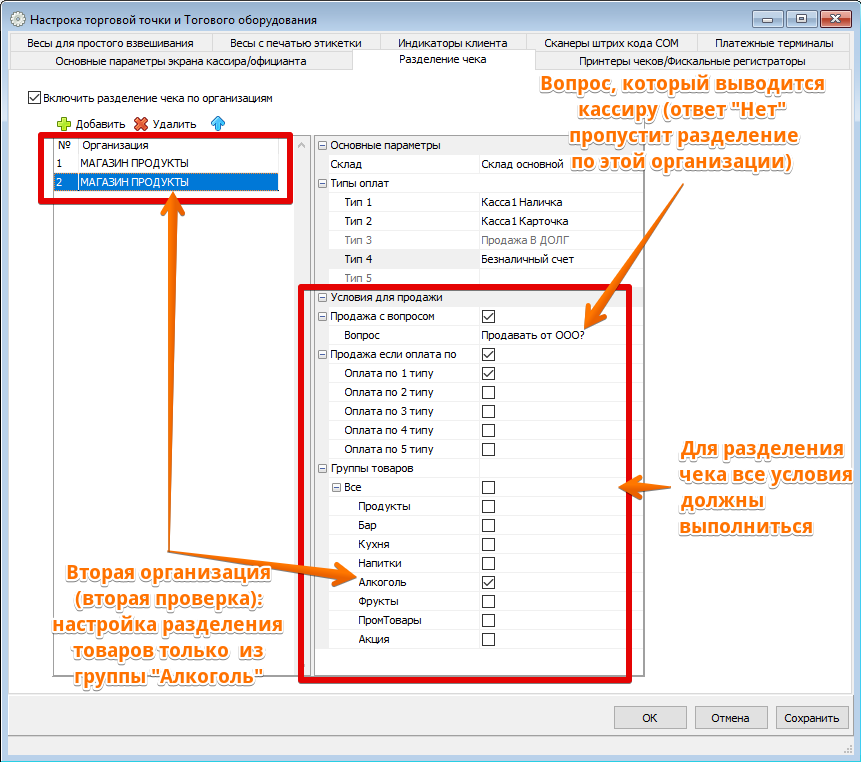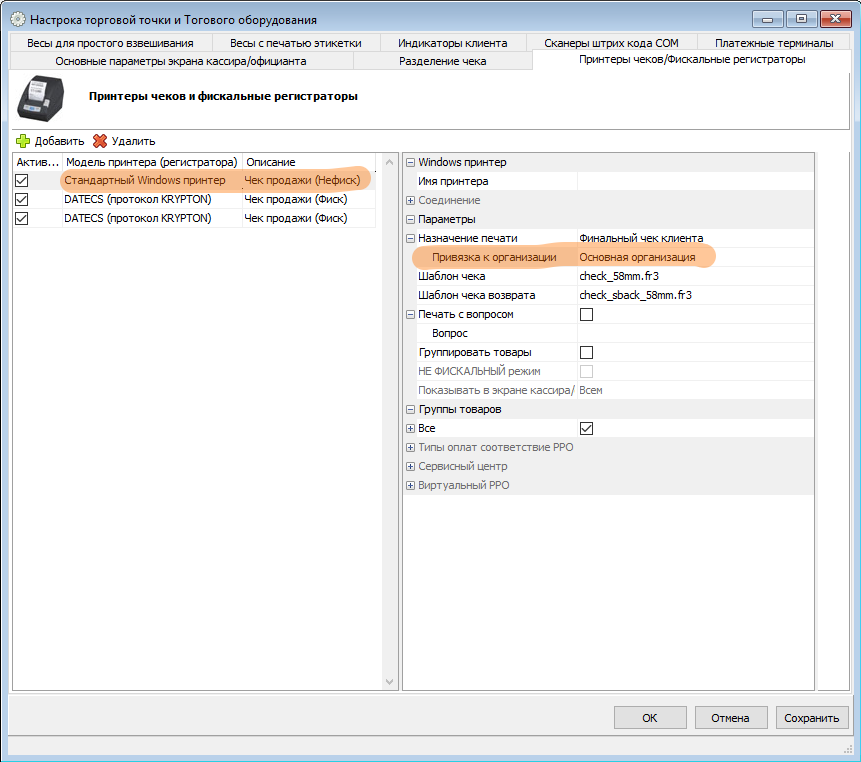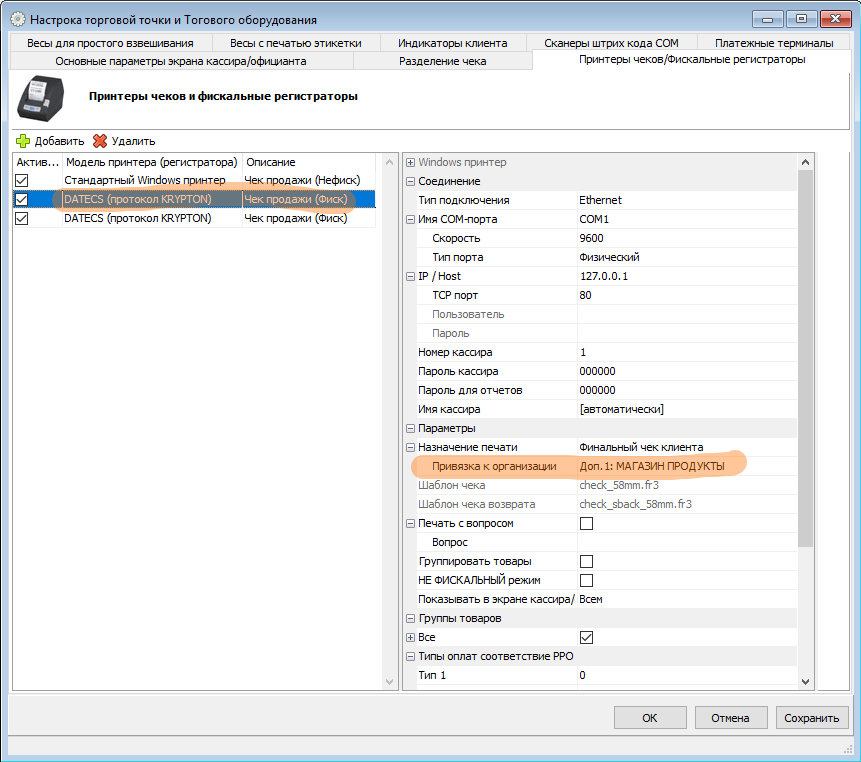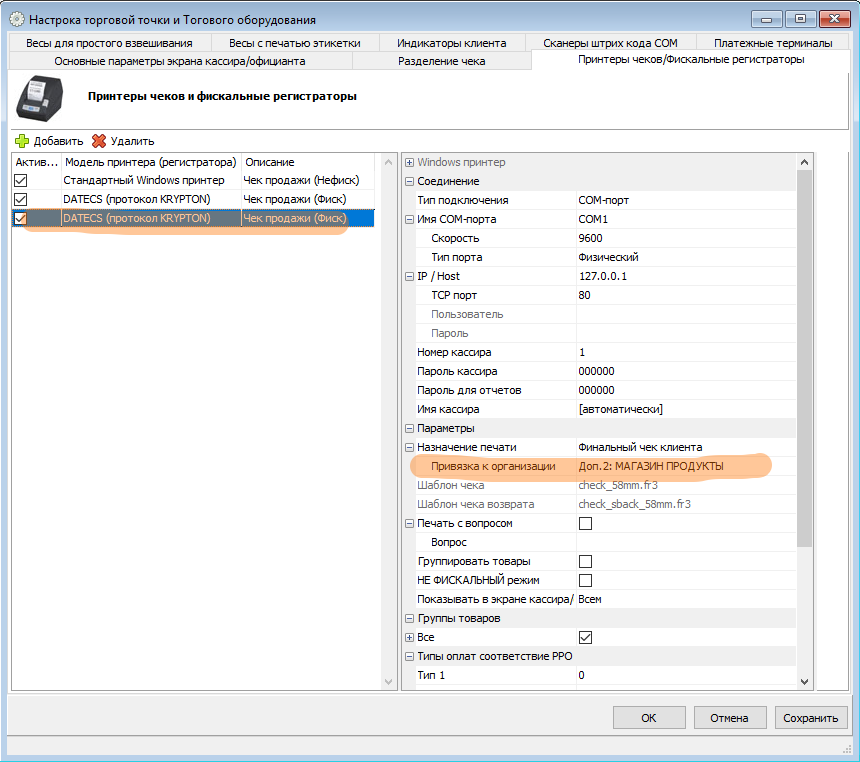Це стара версія документу!
Зміст
Налаштування розділення друку чека на чекових/фіскальних принтерах
Для чого використовується
Програма Unipro дозволяє коректно вести облік декількох організацій одночасно в одній базі, а також розділяти одне замовлення на друк різних принтерів чеків або фіскальні реєстратори. Ця функція може бути використана при оптимізації податкового навантаження бізнесу, у тому числі для контролю та регулювання обсягів продажу кожного ФОП/ТОВ.
Наприклад, маркет може використовувати кілька ФОП (фізичних осіб-підприємців) або ТОВ для певних відділів: продукти, алкоголь, сигарети. У такому разі ті ФОП чи ТОВ, що продають підакцизні товари, мають бути на загальній системі оподаткування, отримати ліцензію та використовувати касовий апарат, а ті ФОП, що продають продукти, можуть бути на спрощеній системі оподаткування та видавати нефіскальні чеки.
Як настроїти
Загальний алгоритм налаштування:
- В основних параметрах екрану касира/офіціанта налаштувати першу організацію, додати типи оплат, склад продажу товарів, вказати покупця за замовчуванням для всіх організацій ;
- В закладці “Поділ чека” додати інші організації, вказати склади для продажу, відповідність типів оплат на екрані касира, налаштувати умови продажу та включити необхідні групи товарів;
- В закладці “Принтери чеків та фіскальні реєстратори” додати фіскальні/нефіскальні принтери, вибрати прив'язку кожного принтера до організацій, вказати призначення друку (фінальний чек, прєчек, замовлення на кухню), налаштувати шаблон чека (для нефіскальних принтерів) та зробити додаткові налаштування щодо умов друку документів.
Загальний принцип розділення чеків та їх друку:
Фінальний чек
Під час оплати чека програма пропонує обрати тип оплати. Після його вказівки касиром/офіціантом триває послідовна перевірка доданих організацій (з першого номера списку до останнього) та зазначених умов поділу товарів з чека, причому перша організація (та, що вказана в закладці “Основні параметри торгової точки”) є фінішною.
При збігу умов поділу чек ділиться на необхідну кількість документів (Реалізації товарів та послуг) із зазначеними реквізитами, і все зберігається у програмі.
Після прогонки всіх умов розділення та створення Реалізацій товарів програма послідовно друкує всі ці документи, дотримуючись налаштувань принтерів із закладки “Принтери чеків/Фіскальні реєстратори”.
Замовлення на кухню/бар (Встречка)
У режимі роботи кафе/ресторан(Основные параметры экрана кассира/официанта), програма Unipro може друкувати замовлення зі стравами та напоями(встречки) на кухню та бар. При сохранении заказа клиента или создании нового заказа через Екран официанта/кассира заказы с блюдами и напитками (встречки) выводятся на печать на принтерах (из списка в закладке “Принтеры чеков/Фискальные регистраторы”), в которых установлено назначение печати “Заказы (встречки) на кухню”.
В настройках каждого принтера есть параметр “Группы товаров”, с помощью которого задается группа товаров, которую нужно выводить на печать при печати заказов (всречек) с блюдами и напитками на кухню или бар.
Любой принтер в программе можно сделать многофункциональным, например: принтер официанта может печатать заказы на бар, кухню, пречеки и финальные чеки. (В таком случае такой принтер будет указан в списке “Принтеры чеков/Фискальные регистраторы” несколько раз, но с разным назначением и параметрами печати).
Заказы на кухню рекомендуется печатать на отдельных нефискальных принтерах, которые будут установлены на кухне или на баре. На кухонный принтер также рекомендуется установить звонок, который будет автоматически сигнализировать о наличии нового заказа.
Пречек
При включенном режиме работы с пречеком (Основные параметры экрана кассира/официанта) печать чека оплаты осуществляется в два этапа: пречек, финальный чек.
Данная функция позволяет по требованию клиента сначала напечатать его заказ, после определения клиентом способа оплаты (наличные, карта) принять оплату, осуществить оплату заказа в программе и принести клиенту финальный чек. (О том, как программа разделяет и печатает финальный чек, написано выше).
В такой схеме работы пречек будет печататься на том принтере (список в закладке “Принтеры чеков/Фискальные регистраторы”), в настройках которого установлено назначение печати “Пречек”. Важно отметить, что пречек не является фискальным чеком, и он должен печататься на обычном принтере чеков.
Закладка "Разделение чека"
Разделение чека отлично работает, если организации (ООО/ФЛП) делают закупки своих групп товаров независимо, и ситуация, когда один товар может покупаться несколькими организациями одновременно, исключена. В таком случае все реализации товаров будут проводиться корректно, а остатки по складах и прибыль в программе будут отображены тоже правильно.
Как показывает опыт, в схеме, когда товар, закупленный одной организацией, иногда продается от другой, нужно очень много внимания пределять товарному учету: отслеживать проданные товары первой компании от другой и наоборот, делать закупки на нужные организации нужного количества товаров, принимать товары тем днем, когда была отгрузка, чтобы корректно считалась прибыль бизнеса и т.д. А в случае появления в такой системе третьей или четвертой организации, вести товарный учет не является возможным.
Поэтому, для упрощения работы, и рекомендуется разделение чеков настраивать таким образом, чтобы был один учетный склад, указана одна компания для всех организаций в закладке разделения чека, но с выбранными группами товаров для каждой.
Разделение же чека при печати будет основываться на привязке принтера (фискального/нефискального) к одной из таких организаций, в которых указаны группы товаров. Ведение товароного учета в таком случае сильного упрощается, отчеты по рентабельности формируются корректно, а отсутствие двух организаций в программе приктически никак не влият на учет. Ведь задолженность можно контроллировать по поставщикам и первичной документации, а отбирать входящие документы организаций (поступлении товаров) можно по комментариям в этих документах.
Также сделана демонстрационная настройка, если в чеке есть одновременно товары из группы “Акциз” и из других групп и выбрана оплата картой, чек не разделять, а весь печатать на фискальном принтере.
Закладка "Принтеры чеков/Фискальные регистраторы"
Как уже было описано выше в алгоритме работы разделения чеков, в этой закладке нужно добавить фискальные/нефискальные принтеры, выбрать привязку каждого принтера к организациям, указать назначение печати (финальный чек клиента, пречек, заказ на кухню), настроить шаблон чека (для нефискальных принтеров) и сделать дополнительные настройки, касающиеся условий печати документов.
Обратите внимание! В настройках каждого принтера есть поле “Вопрос”. Это функция, позволяющая экономить бумагу. В момент печати на экране выводится запрограммированное сообщение, если клиенту чек не нужен, кассир нажимает “Нет” и чек будет зарегистророван в системе, но не напечатается.
Фискальный принтер в нефискальным режиме
Программа UniproRetail позволяет использовать фискальные принтеры (MG, Datecs, Mini, Экселлио) как в стандартном фискальном режиме, так и для печати нефискальных чеков.
Использование фискального принтера в качестве принтера обычных чеков накладывает ограничения на дизайн самого чека, но при ограниченном бюджете такое решение позволяет сэкономить бюджет на оборудовании.
Для той организации, которая использует нефискальные чеки, следует добавить тот же фискальный принтер, что и для организации с фискальными чеками, но дополнительно включить параметр “Нефискальный режим”.
Виртуальные регистраторы для контроля оборотов кассы
Для того чтобы контроллировать реальное количество наличных денег в кассе нужно использовать функции X- и Z-отчетов в Экране кассира/официанта. Но при использовании нефискальных принтеров чеков, данные о суммах нефискальных чеков будут недоступны, а при использовани функции разделения чеков, данные по наличным будут отображены только для фискальных регистраторов.
Чтобы программа могла подсчитывать сумму наличных денег по нужной организации или по всем организациям одновременно, нужно использовать “Виртуальный РРО” с назначением печати “Финальный чек клиента” (чек печататься не будет, в данном случае это просто указатель, какие данные суммировать программе).
Примечание. В некоторых случаях (когда работают неколько кассовых мест, когда контроллировать оборот по кассе может только Администратор) есть необходимость задать видимость (скрыть для всех или опреденных групп пользователей) Виртуальных ригистраторов в Экране официанта/кассира. Для этого используется параметр “Показывать в экране кассира”.
Для каждой кассы магазина/кафе/ресторана виртуальный регистратор должен иметь свой “серийный номер”, т.к. программа использует этот номер для идентификации регистратора. При одинаковом имени регистраторов на нескольких кассовых местах, программа будет распознавать всех их как один и добавлять все суммы чеков в этот виртуальный регистратор.